
Isi
Bagian LainBerbagai macam faktor dapat berdampak negatif pada kualitas pencetakan printer inkjet. Masalah dengan kerusakan perangkat keras dan perangkat lunak sering terjadi, seperti masalah dengan kartrid tinta yang rusak atau rusak. Pengaturan kecepatan cetak, saturasi warna dan resolusi yang salah juga merupakan sumber masalah umum yang berkaitan dengan kualitas cetak printer inkjet. Artikel ini memberikan informasi tentang cara meningkatkan kualitas cetak printer inkjet.
Langkah
Metode 1 dari 3: Sesuaikan Pengaturan Printer untuk Meningkatkan Kualitas Cetak
Atur pengaturan kecepatan cetak pada printer ke pengaturan kualitas tertinggi yang tersedia. Pengaturan kecepatan cetak rata-rata akan berkisar dari 5 hingga 20 halaman per menit (ppm). Pengaturan kecepatan kualitas optimal biasanya terdapat di antara opsi pengaturan kecepatan dalam menu kontrol penyesuaian kecepatan pada printer.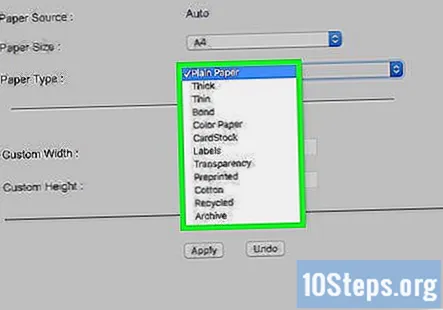
- Tingkatkan kecepatan cetak untuk mengurangi saturasi warna saat gambar dan grafik luntur dan melengkung karena saturasi berlebih. Kurangi kecepatan cetak untuk meningkatkan saturasi warna saat warna tampak pudar atau pudar.
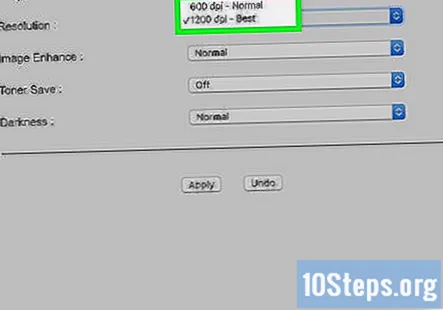
Gunakan pengaturan resolusi setinggi mungkin pada printer dan aplikasi yang digunakan. Setelan ini biasanya dapat disesuaikan dari menu "Cetak" atau pada panel kontrol printer.- Pilih pengaturan titik-per-inci (dpi) tertinggi. Bergantung pada spesifikasi perangkat, pengaturan dpi akan berkisar dari 72 hingga 2400 dpi. Pengaturan dpi akan memiliki efek dramatis pada kualitas resolusi printer inkjet.
Metode 2 dari 3: Patuhi Praktik Terbaik Umum untuk Meningkatkan Kualitas Cetak
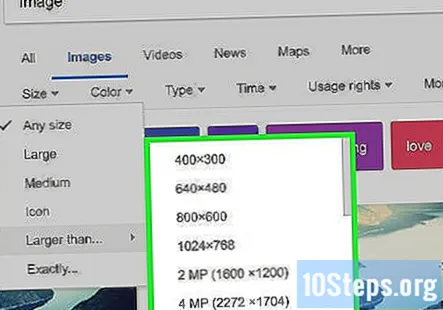
Gunakan file grafik beresolusi tertinggi untuk meningkatkan kualitas gambar foto atau grafik yang dicetak dari printer inkjet. Semakin tinggi resolusi atau "titik-per-inci" (dpi) dari file asli, semakin baik kualitas produk akhir.
Matikan printer saat perangkat tidak digunakan. Membiarkan printer dalam keadaan hidup akan membuat kepala printer tidak terlindung dari debu dan kotoran, yang secara signifikan dapat menurunkan kualitas cetak.
Hindari menggunakan produk kertas selain yang direkomendasikan oleh produsen. Pencetak inkjet dikalibrasi untuk bekerja dengan jenis kertas tertentu. Menggunakan kertas yang salah dapat menyebabkan masalah yang berkaitan dengan saturasi warna. Gunakan spesifikasi kertas yang direkomendasikan pabrik untuk mendapatkan hasil terbaik.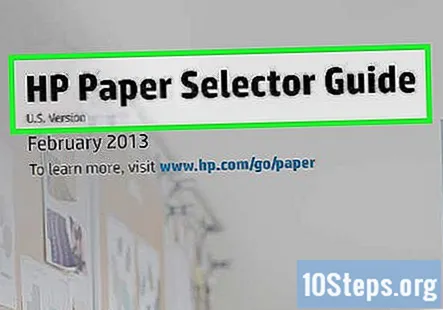
Simpan kartrid tinta foto berkualitas tinggi untuk mencetak gambar dan grafik, dan gunakan kartrid tinta standar untuk dokumen biasa. Nozel yang tersumbat atau tersumbat pada print head adalah sumber masalah umum yang terkait dengan kualitas cetak.
- Lindungi kartrid tinta dari debu atau kerusakan dengan menyimpannya di lokasi yang bersih dan aman.
- Ikuti Jadwal Perawatan yang Disarankan dari Printer untuk Meningkatkan Kualitas Cetak
Lakukan perawatan yang disarankan pada printer inkjet, seperti yang diarahkan oleh produsen. Nozel yang tersumbat dan kepala printer yang tersumbat adalah sumber masalah umum dengan printer Inkjet, dan dapat menurunkan kualitas cetak secara signifikan.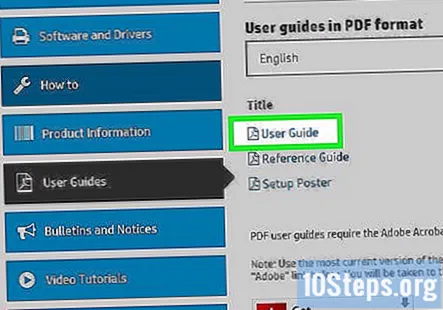
Lakukan pembersihan kepala secara teratur. Semua printer inkjet memiliki fitur pembersihan kepala otomatis, yang biasanya diakses dari panel kontrol printer.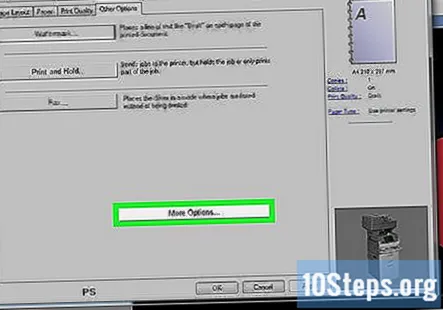
Lakukan pelurusan kartrid printer atau kepala. Fitur ini juga otomatis pada sebagian besar printer inkjet, dan biasanya dapat diakses dari panel kontrol printer.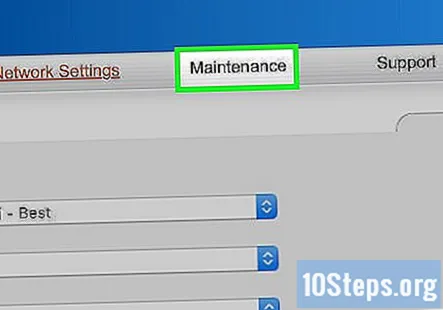
- Rujuk ke manual pengguna printer atau hubungi dukungan pelanggan untuk petunjuk tambahan tentang pemeliharaan terjadwal dengan benar. Tugas pemeliharaan terjadwal lainnya akan berbeda menurut perangkat.
Metode 3 dari 3: Lakukan Peningkatan Perangkat Lunak dan Perangkat Keras untuk Meningkatkan Kualitas Printer
Pastikan printer memiliki firmware terbaru dan pembaruan driver yang tersedia. Driver printer yang kedaluwarsa atau tidak diinstal dengan benar dapat mengurangi kualitas cetak printer inkjet.
- Kunjungi situs web produsen untuk informasi tentang mengunduh dan menginstal firmware terbaru dan pembaruan driver yang tersedia untuk perangkat.
Pertimbangkan peningkatan memori untuk perangkat. RAM printer berdampak pada kualitas cetak printer inkjet. Banyak printer inkjet diproduksi dengan memori on-board, yang dapat diperluas.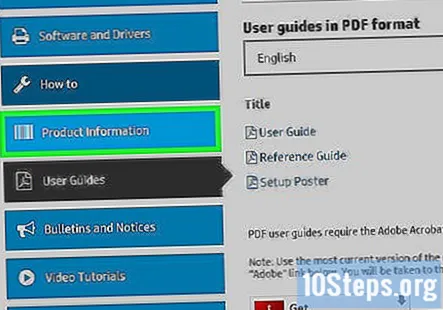
- Konsultasikan manual pengguna atau hubungi dukungan pelanggan untuk menentukan apakah kapasitas memori printer inkjet dapat ditingkatkan untuk lebih meningkatkan kualitas printer inkjet.


